# 0. 安装 Docker
Docker 分为 CE 和 EE 两大版本。CE 即社区版(免费,支持周期 7 个月),EE 即企业版,强调安全,付费使用,支持周期 24 个月。
Docker CE 分为 stable test 和 nightly 三个更新频道。
官方网站上有各种环境下的 安装指南,这里主要介绍 Docker CE 在 CentOS 上的安装。
# 1.CentOS 安装 Docker
Docker CE 支持 64 位版本 CentOS 7,并且要求内核版本不低于 3.10, CentOS 7 满足最低内核的要求,所以我们在 CentOS 7 安装 Docker。
# 1.1. 卸载(可选)
如果之前安装过旧版本的 Docker,可以使用下面命令卸载:
yum remove docker \
docker-client \
docker-client-latest \
docker-common \
docker-latest \
docker-latest-logrotate \
docker-logrotate \
docker-selinux \
docker-engine-selinux \
docker-engine \
docker-ce
# 1.2. 安装 docker
首先需要大家虚拟机联网,安装 yum 工具
注意: 这里是必须安装的,因为下面的 yum-utils 不是 yum 它们是不同的如果没有 yum-utils 那么下面的步骤就会失败
yum install -y yum-utils \ | |
device-mapper-persistent-data \ | |
lvm2 --skip-broken |
然后更新本地镜像源:
# 设置 docker 镜像源 | |
yum-config-manager \ | |
--add-repo \ | |
https://mirrors.aliyun.com/docker-ce/linux/centos/docker-ce.repo | |
sed -i 's/download.docker.com/mirrors.aliyun.com\/docker-ce/g' /etc/yum.repos.d/docker-ce.repo | |
yum makecache fast |
然后输入命令:
yum install -y docker-ce |
docker-ce 为社区免费版本。稍等片刻,docker 即可安装成功。
# 1.3. 启动 docker
Docker 应用需要用到各种端口,逐一去修改防火墙设置。非常麻烦,因此建议大家直接关闭防火墙!
启动 docker 前,一定要关闭防火墙后!!
启动 docker 前,一定要关闭防火墙后!!
启动 docker 前,一定要关闭防火墙后!!
# 关闭 | |
systemctl stop firewalld | |
# 禁止开机启动防火墙 | |
systemctl disable firewalld |
通过命令启动 docker:
systemctl start docker # 启动 docker 服务 | |
systemctl stop docker # 停止 docker 服务 | |
systemctl restart docker # 重启 docker 服务 |
然后输入命令,可以查看 docker 版本:
docker -v
如图:

# 1.4. 配置镜像加速
docker 官方镜像仓库网速较差,我们需要设置国内镜像服务:
参考阿里云的镜像加速文档:https://cr.console.aliyun.com/cn-hangzhou/instances/mirrors
# 2.CentOS7 安装 DockerCompose
# 2.1. 下载
Linux 下需要通过命令下载:
# 安装 | |
curl -L https://github.com/docker/compose/releases/download/1.23.1/docker-compose-`uname -s`-`uname -m` > /usr/local/bin/docker-compose |
如果下载速度较慢,或者下载失败,可以使用课前资料提供的 docker-compose 文件:
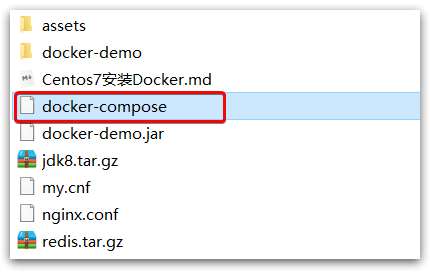
上传到 /usr/local/bin/ 目录也可以。
在当前目录下也可以找到 docker-compose 文件
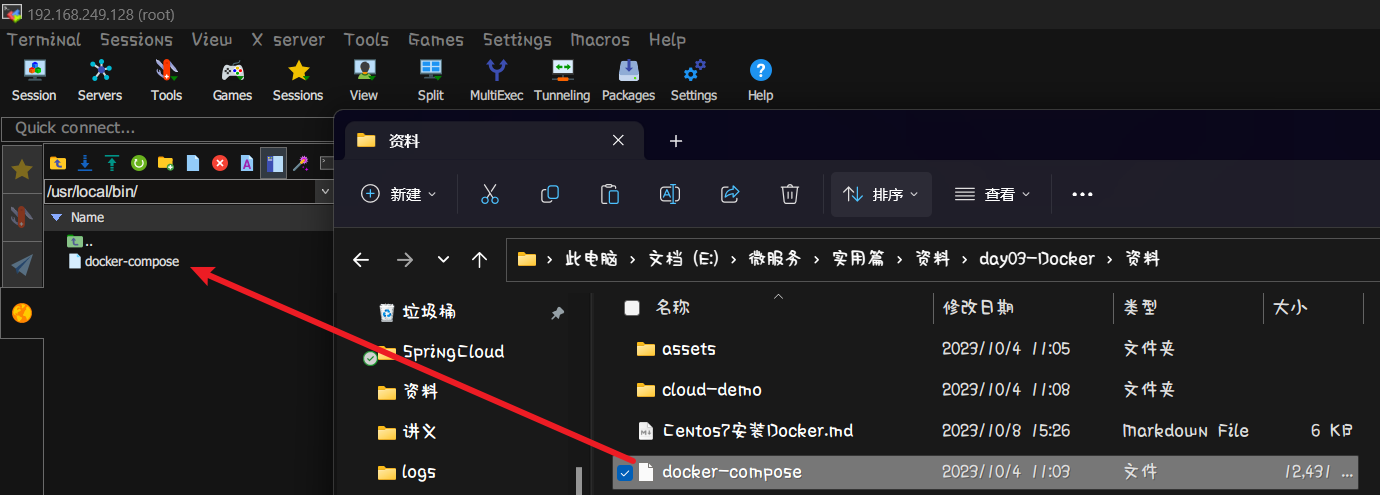
# 2.2. 修改文件权限
修改文件权限:
# 修改权限 | |
chmod +x /usr/local/bin/docker-compose |
# 2.3.Base 自动补全命令:
# 补全命令 | |
curl -L https://raw.githubusercontent.com/docker/compose/1.29.1/contrib/completion/bash/docker-compose > /etc/bash_completion.d/docker-compose |
如果出错可以尝试开:梯子。
如果这里出现错误,需要修改自己的 hosts 文件:
echo "199.232.68.133 raw.githubusercontent.com" >> /etc/hosts |
# 3.Docker 镜像仓库
搭建镜像仓库可以基于 Docker 官方提供的 DockerRegistry 来实现。
官网地址:https://hub.docker.com/_/registry
# 3.1. 简化版镜像仓库
Docker 官方的 Docker Registry 是一个基础版本的 Docker 镜像仓库,具备仓库管理的完整功能,但是没有图形化界面。
搭建方式比较简单,命令如下:
docker run -d \ | |
--restart=always \ | |
--name registry \ | |
-p 5000:5000 \ | |
-v registry-data:/var/lib/registry \ | |
registry |
命令中挂载了一个数据卷 registry-data 到容器内的 /var/lib/registry 目录,这是私有镜像库存放数据的目录。
访问 http://YourIp:5000/v2/_catalog 可以查看当前私有镜像服务中包含的镜像
# 3.2. 带有图形化界面版本
使用 DockerCompose 部署带有图象界面的 DockerRegistry,命令如下:
version: '3.0' | |
services: | |
registry: | |
image: registry | |
volumes: | |
- ./registry-data:/var/lib/registry | |
- CATALOG_ELEMENTS_LIMIT="1000" | |
ui: | |
image: joxit/docker-registry-ui:static | |
ports: | |
- 8080:80 | |
environment: | |
- REGISTRY_TITLE=传智教育私有仓库 | |
- REGISTRY_URL=http://registry:5000 | |
depends_on: | |
- registry |
# 3.2.1. 创建 docker-compose.yml 文件
[root@localhost etc]# mkdir registry-ui | |
[root@localhost etc]# cd registry-ui/ | |
[root@localhost etc]# touch docker-compose.yml |
打开 docker-compose.yml 文件编写上面的代码
# 3.3. 配置 Docker 信任地址
我们的私服采用的是 http 协议,默认不被 Docker 信任,所以需要做一个配置:
# 打开要修改的文件 | |
vi /etc/docker/daemon.json | |
# 添加内容: | |
"insecure-registries":["http://192.168.150.101:8080"] | |
# 重加载 | |
systemctl daemon-reload | |
# 重启 docker | |
systemctl restart docker |
# 3.4. 执行命令创建容器并执行
[root@localhost registry-ui]# docker-compose up -d | |
Creating network "registry-ui_default" with the default driver | |
Pulling registry (registry:)... | |
latest: Pulling from library/registry | |
96526aa774ef: Pull complete | |
cc37b24bb099: Pull complete | |
1d8a1aa97222: Pull complete | |
e3ff0af69d79: Pull complete | |
17443307a4fc: Pull complete | |
Digest: sha256:12a6ddd56d2de5611ff0d9735ac0ac1d1e44073c7d042477329e589c46867e4e | |
Status: Downloaded newer image for registry:latest | |
Pulling ui (joxit/docker-registry-ui:static)... | |
static: Pulling from joxit/docker-registry-ui | |
540db60ca938: Pull complete | |
197dc8475a23: Pull complete | |
39ea657007e5: Pull complete | |
37afbf7d4c3d: Pull complete | |
0c01f42c3df7: Pull complete | |
d590d87c9181: Pull complete | |
3333c94ae44f: Pull complete | |
33d7cca6fc9f: Pull complete | |
076b2dd9bdd1: Pull complete | |
b70198f04ee7: Pull complete | |
1fb6c5acc953: Pull complete | |
Digest: sha256:b0657b6be748173583516e411bd71552e54cb7d5dda94964726297ce8774415c | |
Status: Downloaded newer image for joxit/docker-registry-ui:static | |
Creating registry-ui_registry_1 ... done | |
Creating registry-ui_ui_1 ... done | |
[root@localhost registry-ui]# |